
من اصعب المشاكل التي يمكن أن يتعرض لها جهاز الكمبيوتر هي ظهور الشاشة السوداء، إذ يمكن أن تتحول شاشة الكمبيوتر فجأة إلى شاشة دون أن تعرف السبب المؤدي إلى ذلك. إذن كيف يمكنك حل مشكلة الشاشة السوداء؟
في هذا المقال بإذن الله، سوف أقدم لك بعض الخطوات المهمة التي يمكنك استخدامها من أجل حل مشكلة الشاشة السوداء، يمكنك حل هذا المشكل بنفس اليوم. ما عليك سوى متابة هذا المقال حتى الاخير.
قبل ان نشرع في شرح طرق حل مشكلة الشاشة السوداء، لابد أولا أن نعرف الأسباب التي تؤدي إلى ظهور حل مشكلة الشاشة السوداء، إذ أن هناك مجموعة من الاسباب التي يمكن ان تؤدي غلى ظهور هذا المشكل. من أكثر المشكل الشائعة التي تؤدي غلى ظهور هذا المشكل يمنكن ان نذكر:
- وجود خلل في برنامج التعريف الخاص بالشاشة graphics driver
- يمكن ان تظهر الشاشة السوداء ايضا في حال قمت بتحميل برنامج غير مناسب للنظام.
- أيضا يمكن أن يحدث المشكل اثناء ترقية الويندوز
- أثناء حذف أحد ملفات تعريف الشاشة بشكل خاطئ
اقرأ أيضا:
حل مشكلة عدم الاقلاع في الكمبيوتر
حرق أكثر من ويندوز على فلاشة
نتبيه مهم:
إذا كان الكمبيوتر الخاص بك يعمل بشكل عادي وفجأة ضهرت خطوط على الشاشة ومن ثم تحولت إلى شاشة سوداء، يمكنك أن تجرب هذه الحلول التي سأقدم لك، لكن في حال لم تعمل هذا يعني أن المشكل في الجرافيك الخاص بالشاشة، وبالتالي إذا كان المشكل في الجرافيك يجب أن تغيرها بواحدة جديدة.
حل مشكلة الشاشة السوداء
حينما نريد حل مشكلة الشاشة السوداء فإن الأمر هنا يعنمد على السبب الذي ادى إلى ظهور الشاشة السوداء في الكمبيوتر، يعني أنك إذا لم تكن تعرف السبب الذي ادى إلى ظهور الشاشة، سيصعب عليك إصلاح مشكل الشاشة السوداء.
لكن يمكن مع ذلك إصلاح المشكل دون معرفة السبب، من خلال تحديث النظام بشكل كامل، كما سأشرح في الفقرات الآتية، دعنا أولا نقوم بذكر طرق حل مشكلة الشاشة السوداء بمعرفة السبب.
فصل الجهاز عن الطاقة

في هذه الحالة من الممكن ان يكون الجهاز الجهاز في طور التثبيت أو التحديث، وبالتالي من العادي ان تظهر الشاشة السوداء، لكن متى يصبح مشكل؟ هو حينما تبقى لشاشة السوداء لمدة طويلة تفوق ساعة، في هذه الحالة يصبح مشكل، وبالتالي يتبغي القيام بالتالي:
أبسط طريقة يمكنك القيام بها من أجل حل الشاشة السوداء هي القيام بفصل الجهاز نهائيا عن الكهرباء، لكن أولا قم بإيقاف عمل الكمبيوتر من خلال النقر مطولا على زر التشغيل، حتى يتم ايقاف الكمبيوتر بشكل نهائي، من ثم يمكنك القيام بفصل كابل الكهرباء عن الكمبيوتر، وانتظر بضع دقائق، تقريبا 5 دقائق ثم أعد تشغيل الجهاز من جديد.
إذا كنت تستخدم حاسوب مكتبي من الأفضل أن تقوم بفحص الكابل الخاص بتوصيل الشاشة بالكمبيوتر، من الممكن أن يكون هو المسؤول عن ظهور الشاشة السوداء، في حالة كانت وضعية الكابل صحيحة، قم باتوجه إلى الطريقة التالية.
اقرأ أيضا:
الشاشة الزرقاء ويندوز 10
تنشيط شاشة الكمبيوتر
من الممكن أن تظهر لك الشاشة السوداء اثناء القيام بتشغيل الكمبيوتر وبالتالي تبقى الشاشة السوداء ظاهرة لمدة طويلة إما أن تكون الشاشة سوداء تماما، أو بها بعض الكتابة، في هذه الحالة يمكن إكمال إقلاع الكمبيوتر وإزالة الشاشة السوداء من خلال تنشيطها عن طريق هذه الخطوة التالية:
ما عليك سوى التقر في نفس الوقم على الزرار التالية من لوحة المقاتيح.
Windows+Ctrl+Shift +B
بعد النقر على هذذه الأزرار، سوف يظهر لك وميض على الشاشة وسيختفي في الحين، بعد ذلك سيبدا النظام في التحديث من أجل الإقلاء بشكل عادي.
تحديث برامج إزالة الفيروسات
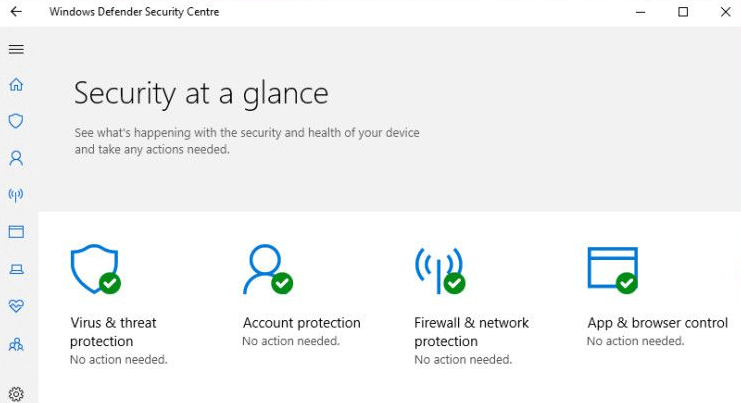
العديد من مستخدمي ويندوز 10، لا يعرفون بأن نظام ويندوز 10 تتكون من برنامح مكافحة الكمبيوتر مثبت مسبقا في النظام، وهو Windows Defender، لأن الجميع لا يعرف بوجود هذه الأداة، تجد الجميع يبحثون عن برامج خارجية خاصة بإزالة الفيروسات.
يعد هذا الأمر مشكل كبير يمكن أن يؤدي إلى ظهور الشاشة السوداء على الكمبيوتر، لماذا؟ يكون ظهور هذه الشاشة بسبب البرنامج الخاص بإزالة الفيروسات الذي قمت بتحميله، إذ يعمل هذا البرنامج على مهاجمة البرنامج المشابه له الموجود مسبقا على الويندوز Windows Defender حتلى يحل مكانه.
حينما يقوم البرنامج الجديد الذي قمت بتحميله بمهاجمة أداة إزالة الفيروسات المدمجة على النظام، يعمل هذا البرنامج على ضرب وإزاحة أداة Windows Defender الخاصة بالويندوز، وبالتالي يتم ضرب معرف الأداة، هذا الأمر يؤدي إلى ظهور الشاشة السوداء. إذن ما الحل؟
في هذه الحالة، يمكنك القيام بحذف البرامج الذي قمت بتحميله والخاص بمكافحة الفيروسات، وذلك حتى تسمح للويندوز بالعمل بجميع أدواته الأساسية، لأن البرنامج الذي تم تحميله، كان يعيق اشتغال أدوات الويندوز.
في هذه الحالة من الضروري أن تحتاج إلى شاشة خارجية، قم بتركيب شاشة خارجية مع الكمبيوتر الخاص بك، سواء لابتوب أو سطح المكتب، حتى تتمكن من إجراء هذه الخطوات.
اقرأ أيضا:
كيفية تحديث البيوس BIOS للكمبيوتر
قم بفصل أي أجهزة موصولة بالكمبيوتر
إذا كنت تعمل على الكمبيوتر بشكل عادي، ثم قمت بتوصيل الفلاش ميموري الخارجية أو الهاتف بالكمبيوتر، ثم صدرت مشكلة الشاشة السوداء مباشرة بعد عملية التوصيل، في هذه الحالة من الممكن أن يكون الجهاز الخارجي الذي قمت بتوصيله هو سبب المشكل، من الممكن أن تكون به فيروسات خطيرة تسربت إلى الكمبيوتر وبالتالي ضربت أحد معرفات الشاشة.
في هذه الحالة الإجراء الذي يجب عليك القيام به هو فصل الجهاز الذي قمت بإيصاله بالكمبيوتر بشكل نهائي، ومن ثم قم بإيقاف تشغيل الكمبيوتر من خلال النقر على زر الطاقة مطولا حتى يتم إيقاف التشغيل نهائيا، بعد ذلك قم بإعادة تشغيل الجهاز من جديد.
تأكد من سلامة RAM

أيضا يمكن أن تكون الذاكرة العشوائيىة RAM مموءة أو عليها ضغط كبير بسبب امتلاء الكمبيوتر بشكل مبالغ فيه أو تشغيل مجموعة من البرامج دفعة واحدة، في هذه الحالة يكون الضغط كبير على الذاكرة العشوائية، وبالتالي إما يتم تباطؤ الكمبيوتر بشكل كبير، أو يتم ظهور شاشة سوداء.
في هذه الحالة يمكنك حل مشكلة الشاشة السوداء من خلال فحص الذاكرة العشوائية والقيام وتخفيف الضغط عليها.
في حال كنت تستخم حاسوب مكتبي إذا كان بإمكانك القيام بفصل الذاكرة العشوائية عن الكمبيوتر ومن ثم نتظيفها وبعد ذلك تركيبها من جديد من الممكن أن يكون المشكل ناتج عن عدم توصيل الرام بالشكل الصحيح، أو تم إزاحتها على مكانها.
استخدم اختصار لوحة مفاتيح

في حال قمت بتجربة الطرق السابقة وضلت المشكلة قائمة، يمكنك تجربة اختصار الكيبورد، من خلال النقر في لوحة المفاتيح على:
- Windows + P
- أعد النقر على حرف P
- قم بالنقر على Enter من لوحة المفاتيح.
لا تقتصر على استخدام هذه الطريقة مرة واحدة فقط، بل يمكنك تطبيقها مرات متعددة حتى تتمكن من الانتقال بين كل الخيارات الخاصة بالشاشة والتي يمكن أن تكون مسؤولة عن مشكلة.
إدخال الحاسوب في الوضع الآمن
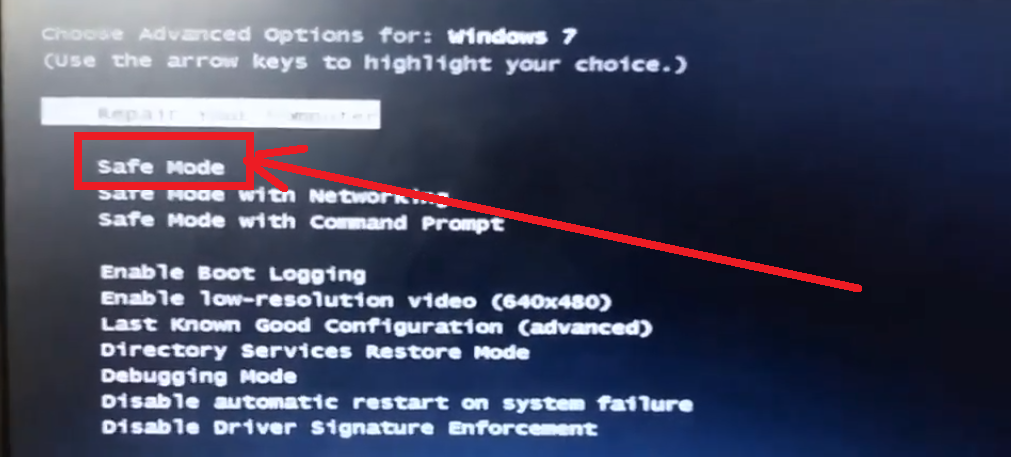
بما أنك غير قادر على الوصول لأي من إعدادات الكمبيوتر بسبب الشاشة السوداء، هذا يعني أنك سوف تحتاج إلى توصيل الكمبيوتر بشاشة خارجية حتى تطبق هذه الخطوة.
إذن بعد توصيل الكمبيوتر بشاشة تلفاز جديدة، سوف تتمكن من العمل عليها، في هذه الحالة يتوجب عليك الدخول على الوضع الآمن من إعدادات الكمبيوتر.
يمكنك الدخول على الوضع الآمن safe mode دون الحاجة إلى الدخول على إعدادات البيوس، بل من خلال الإعدادات الداخلية، يمكنك القيتم بهذا الأمر من خلال الخطوات التالية:
الخطوة الأولى:
الدخول على منفذ الأوامر بالنقر على زر windows+R من لوحة المفاتيح، ومن ثم قم بكتابة الأمر التالي. msconfig. ثم قم بالمتابة بالنقر على ok
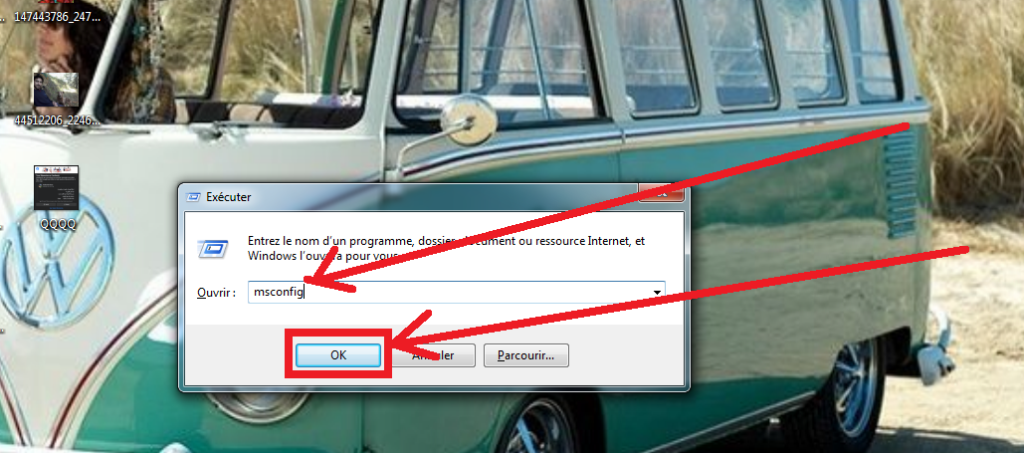
الخطوة الثانية:
قم بالدخول على “démarrer” في الأعلى ثم قم بتحديد safe mode ثم قم في الأخير بحفظ الوضع عن طريق النقر على Apply ثم ok.

استنتاج:
في الاخير يمكن القول بأن ظهور الشاشة السوداء على الكمبيوتر من المشاكل الكثيرة التي يمكن أن تصادفها على جهازك، في هذه الحالة يمكنك تطبيق الطرق السابقة من أجل حل مشكلة الشاشة السوداء بسهولة.
أرجو أن تكون هذه المعلومات مفيدة بالنسبة لك، وأن تكون قد وجدت في هذا المقال ما كنت تبحث عنه، إذا كانت لديك اسئلة أخرى قم بتركها في التعليقات.
السلام عليكم.











